win11系统中怎么打开PowerShell ?无法打开PowerShell窗口解决方法
[windows11] win11系统中怎么打开PowerShell ?无法打开PowerShell窗口解决方法如何在win11系统中打开PowerShell ?本文就为大家带来了无法打开PowerShell窗口解决方法,需要的朋友一起看看吧... 22-04-06
win11打不开powershell怎么办?有些朋友可能不知道怎么打开powershell窗口,或者是点击了以后打不开,总而言之,今天小编要给朋友们讲讲无法打开powershell窗口解决方法,希望能够帮助到大家。
打开powershell的方法
方法一:点击开始菜单,在搜索框里输入powershell直接找到并打开程序。
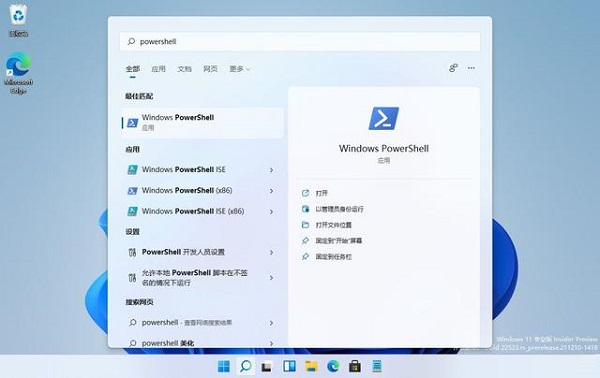
方法二:用鼠标右键点击开始菜单图标,然后点击windows终端。也就是打开window terminal,默认打开的就是powershell窗口。通过选择也可以换成cmd窗口或者azure cloud shell窗口。
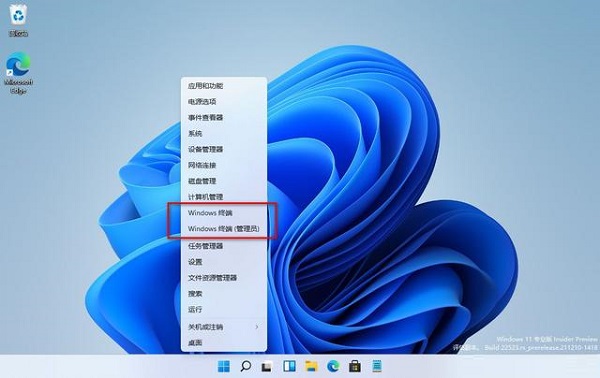
win11系统里这个windows终端集成了windows上的powershell、cmd、azure cloud shell三种命令行。
如果win11还是打不开powershell,可能是系统没有启用这个功能。
win11打不开powershell怎么办?解决方法如下:
1、开始菜单里搜索windows功能,找到【启用或关闭windows功能】并打开。
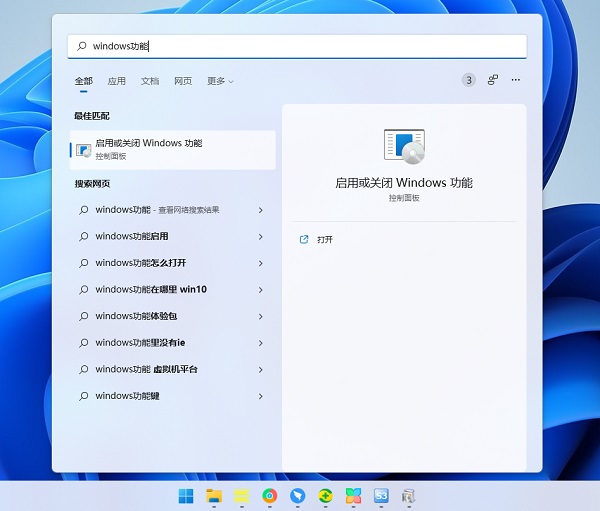
2、在里面找到windows powershell 2.0,勾选起来点确定,就可以启用这个功能并使用啦。
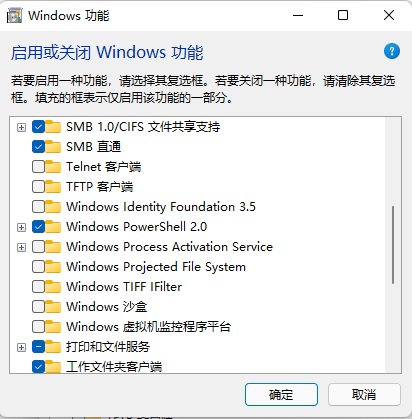
方法就是这么简单,希望大家都可以顺利在win11电脑上打开powershell窗口。更多相关内容请继续关注代码网。
相关文章:
-
[windows11] Win11 Build 22593.1更新补丁KB4023057发布(附更新修复内容汇总)微软向开发和测试通道发布Windows 11 Insider Pr…
-
[windows10] Win10 heic文件怎么打开 ? Win10 heic文件打开教程Win10 heic文件怎么打开 ? 本文就为大家带来了Win10 heic文件打开教…
-
[windows11] 未发现nvidia显卡怎么办?Win11系统中未检测到nvidia显卡解决教程有朋友反应Win11系统中未发现nvidia显卡怎么办?本文就为大家带来了Wi…
-
-
[windows11] win11高清晰音频管理器在哪里?win11找不到高清晰音频管理器解决办法这篇文章主要介绍了win11高清晰音频管理器在哪里?win11找不到高清晰音频管理…
-
[windows11] Win11怎么把合并的任务栏分开 Win11任务栏合并分开教程Win11怎么把合并的任务栏分开?最近系统任务栏中的很多用户反馈Win11任务被合并了,多个任…
版权声明:本文内容由互联网用户贡献,该文观点仅代表作者本人。本站仅提供信息存储服务,不拥有所有权,不承担相关法律责任。
如发现本站有涉嫌抄袭侵权/违法违规的内容, 请发送邮件至 2386932994@qq.com 举报,一经查实将立刻删除。
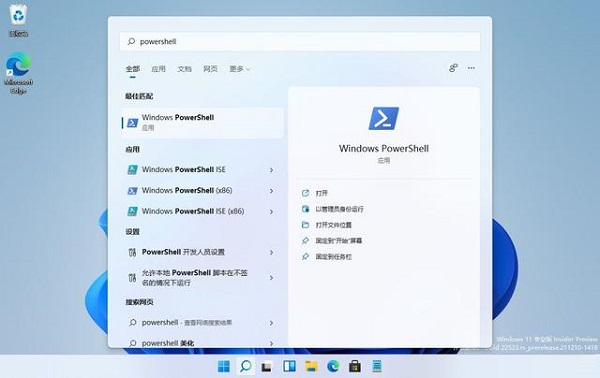
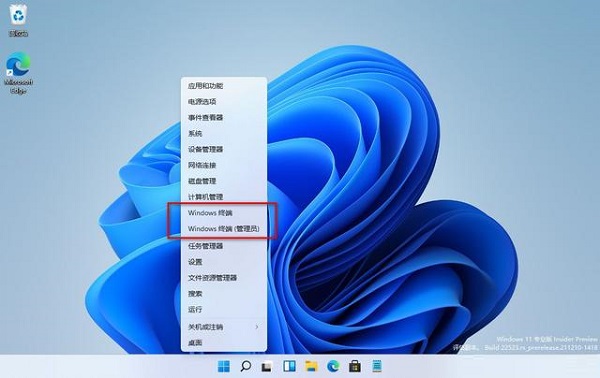
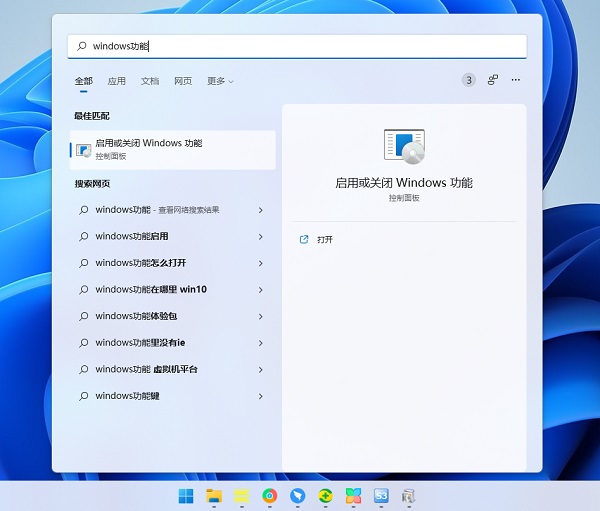
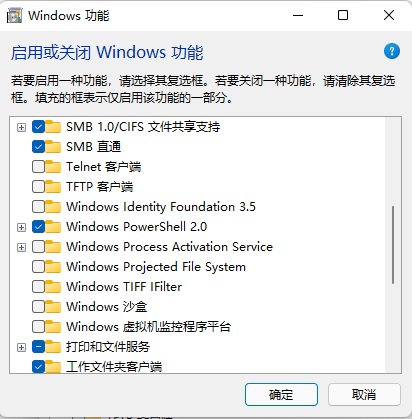


发表评论